Синий экран смерти / Ошибки BSOD[ РЕШЕНИЕ ]
BlueScreenView – утилита для определения драйвера, вызвавшего BSOD
Официальный сайт
Скачать программу BlueScreenView v1.35 архив bluescreenview_russian.zip следует распаковать и запустить файл программы BlueScreenView.exe
Скачать файл русификации
для русификации следует распаковать архив bluescreenview_russian.zip в нем содержиться файл BlueScreenView_lng.ini и его следует положить в папку с программой где находиться файл запуска BlueScreenView.exe
Описание Драйверов найденых програмой BlueScreenView
Распространенные причины критических ошибок Windows и рекомендации по их устранению
Когда анализ дампа памяти указывает на системный драйвер или файл ядра (например, win32k.sys или ntkrnlmp.exe), указанный файл скорее всего не является причиной проблемы В этом случае понадобится серьезный анализ дампа, требующий очень глубоких знаний и опыта в этой области, причем он необязательно позволит выявить причину. Может оказаться, что проблема кроется в другом драйвере, настройках BIOS или неисправном оборудовании.
В такой ситуации необходимо выполнить:
Обновление BIOS до последней версии (если версия последняя, сброс настроек BIOS к стандартным / Fail Safe).
Проверку драйверов, следуя инструкциям статьи Использование средства проверки драйверов Windows.
Проверку оперативной памяти, следуя материалам статьи Диагностика оперативной памяти.
Проверку жесткого диска, как описано в статье Проверка и диагностика жесткого диска.
Обновление драйверов устройств (материнской платы, а также сетевой, звуковой и видео карт). Применительно к драйверам видео карт: нередко помогает установка не самой последней версии, а одной из предшествующих ей.
Установку последнего пакета обновлений (service pack) и всех обновлений, вышедших после него.
Ниже приводится список драйверов, на которые часто указывает анализ дампа памяти, а также рекомендации по устранению проблем.
Звездочки (*) в имени файла означают любую комбинацию букв и цифр.
0-9
Нет информации
А
afw.sys - Agnitum Outpost. Рекомендуется обновление программы до последней версии или ее удаление.
afwcore.sys - Agnitum Outpost. Рекомендуется обновление программы до последней версии или ее удаление.
ALCXWDM.SYS - драйвер звуковой карты Realtek AC'97 Audio Driver (WDM). Рекомендуется обновление драйвера звуковой карты или материнской платы.
aswtdi.sys - антивирус avast!. Рекомендуется обновление программы до последней версии или ее удаление.
ati*****.dll - драйвер видеокарты ATI. Рекомендуется обновление драйвера видеокарты до последней версии. Если установлена самая последняя версия, рекомендуется подобрать одну из предыдущих версий, не приводящих к ошибке. Примеры: ati3duag.dll, ativvaxx.dll, atikvmag.dll.
ati*****.sys - драйвер видеокарты ATI. Рекомендуется обновление драйвера видеокарты до последней версии. Если установлена самая последняя версия, рекомендуется подобрать одну из предыдущих версий, не приводящих к ошибке. Примеры: ati2mtag.sys.
atkdisp.dll - фирменный драйвер видеокарты ASUS. В оснастке Установка и удаление программ необходимо удалить ASUS Enhanced Display Driver, ASUS SmartDoctor, ASUS GamerOSD.
atkosdmini.dll - см. atkdisp.dll.
B
Нет информации
C
cmaudio.sys - драйвер звуковой карты C-media. Рекомендуется обновление драйвера звуковой карты или материнской платы.
ctaud2k.sys - драйвер звуковой карты Creative. Рекомендуется обновление драйвера звуковой карты или материнской платы.
D
Нет информации
E
eamon.sys - антивирус Eset NOD32. Рекомендуется обновление программы до последней версии или ее удаление
F
filtnt.sys - Agnitum Outpost. Рекомендуется обновление программы до последней версии или ее удаление.
G
gHidPnp.Sys - мышь Genius. Рекомендуется обновление драйвера до последней версии.
H
ha20x22k.sys - драйвер звуковой карты Creative. Рекомендуется обновление драйвера звуковой карты или материнской платы.
I
Нет информации
J
Нет информации
K
kl1.sys - Антивирус Касперского. Рекомендуется обновление программы до последней версии или ее удаление.
klim5.sys - Антивирус Касперского. Рекомендуется обновление программы до последней версии или ее удаление.
klim6.sys - Антивирус Касперского. Рекомендуется обновление программы до последней версии или ее удаление.
klif.sys - Антивирус Касперского. Рекомендуется обновление программы до последней версии или ее удаление.
L
Нет информации
M
Нет информации
N
nv4_****.sys - драйвер видеокарты nVidia. Рекомендуется обновление драйвера видеокарты до последней версии. Если установлена самая последняя версия, рекомендуется подобрать одну из предыдущих версий, не приводящих к ошибке. Примеры: nv4_mini.sys.
nv4_****.dll - драйвер видеокарты nVidia. Рекомендуется обновление драйвера видеокарты до последней версии. Если установлена самая последняя версия, рекомендуется подобрать одну из предыдущих версий, не приводящих к ошибке. Примеры: nv4_disp.dll.
ntkrnlmp.exe - файл ядра, который может не являться причиной проблемы. Следуйте рекомендациям, изложенным в начале статьи.
ntkrnlmp.sys - см. ntkrnlmp.exe.
ntkrpamp.sys - см. ntkrnlmp.exe.
NVENETFD.sys - сетевая карта (чипсет nVidia). Рекомендуется обновление драйвера материнской платы до последней версии.
O
Нет информации
P
p17.sys - драйвер звуковой карты Creative. Рекомендуется обновление драйвера звуковой карты или материнской платы.
Q
Нет информации
R
Rtenicxp.sys - NDIS фильтр сетевой карты Realtek. Рекомендуется обновление драйвера сетевой карты или материнской платы.
Rtl****.sys - сетевая карта Realtek. Рекомендуется обновление драйвера сетевой карты или материнской платы. Примеры: RTL8187.sys, Rtlh86.sys.
S
Sandbox.SYS - Agnitum Outpost. Рекомендуется обновление программы до последней версии или ее удаление.
Symtdi.sys - драйвер программных продуктов Symantec. Рекомендуется обновление программы до последней версии или ее удаление.
spyder.sys - драйвер антивируса Dr.Web. Рекомендуется обновление программы до последней версии или ее удаление.
SRTSP.SYS - драйвер программных продуктов Symantec. Рекомендуется обновление программы до последней версии или ее удаление.
T
Нет информации
U
Нет информации
V
Нет информации
W
win32k.sys - системный драйвер, который может не являться причиной проблемы. Следуйте рекомендациям, изложенным в начале статьи.
X
Нет информации
Y
Нет информации
Z
Нет информации
[свернуть]
1. Первое что надо сделать, это убрать «разгон», если таковой имеется. То есть все настройки BIOS нужно выставить в defaults (по умалчиванию) и убрать из автозагрузки все программы ускоряющие работу системной шины или ускоряющие работу видео системы.
2. Если ваш компьютер перезапускается, то вам нужно, отключить автоматическую перезагрузку, для этого нужно кликнуть «пуск \ настройка \ панель управления \ система», в открывшимся окне кликнуть «дополнительно» открыть параметры пункта «загрузка и восстановления» там нужно снять галку «выполнить автоматическую перезагрузку». После этого по идеи вместо перезагрузки должен появляться BSOD (Blue Screen Of Death, в народе «синий экран смерти»).
3. Если Windows перезагружается не запустившись, то во время загрузки нужно нажать F8, должно появиться загрузочное меню, нужно выбрать строчку «Отключить автоматическую перезагрузку при отказе системы», после этого должен появиться синий экран.
4. Если появляется синий экран, спешите с него всё, что можно будет прочитать. После этого зайдите на сайт oszone.net/display.php?id=12 и посмотрите, что означает код ошибки (это 10 первых букв и цифр, расположенных в нижней части «синего экрана»), или найдите описания ошибки с помощью любого поискового сервера.
Если отключение автоматической перезагрузки не спасает от перезагрузок компьютера или описание ошибки на «синем экране» вам ничего не даёт то, возможно вам помогут следующие пункты.
5. Если же это началось при установки Windows, а ваш винчестер системы SATA, то скорее всего вы не установили драйвера для SATA контроллера, образ дискеты с драйверами обычно можно найти на диске который идёт в комплекте с материнской платой или с SATA котроллером. Во время установки Windows нужно вставить дискету и когда система предложит нажать F6 для установки SCSI драйверов, нажмите F6
6. Такие проблемы могут возникнуть, если вы заменили материнскую плату без переустановки Windows
Меняя материнскую плат учтите, что благодаря механизму активации XP система жёстко привязывается к железу, и замена слишком большого количества оборудования приведёт к тому, что система перестанет работать, и потребует активировать её ещё раз.
Что касается самой замены, то перед сменой платы в Device Manager в разделе IDE ATA/ATAPI Controllers поменяйте Bus Master IDE контролёр установленный там на Standart Dual Channel PCI IDE Controller. Если этого не сделать, то при загрузке на новой материнской плате система может не найти жёсткого диска, и Вы получите сообщение про inaccessible boot device.
7. Если вы подозреваете, что в перезагрузках виновата недавно установленная программа или драйвер, то возможно у вас получится восстановить систему, в то состояние, которое было перед установкой программы или драйвера
Для этого нужно кликнуть «Пуск \ Справка и поддержка», в открывшимся окне кликнуть пункт «Отмена изменений с помощью Восстановления системы», дальше следуйте инструкциям компьютера и попытайтесь восстановить состояние компьютера на дату перед установкой программы или драйвера.
8. Одна из причин подобный сбоев компьютера, это перегрев различных компонентов компьютера. Температуру процессора и северного моста можно посмотреть в настройках BIOS, нажав во время очередной перезагрузки клавишу «Delete» или «F1». Данные датчиков на материнской плате обычно можно посмотреть в разделе «PC Health Status» или что-то в этом роде, это можно уточнит в руководстве пользователя к материнской плате (если у вас нет руководство пользователя, то его обычно можно скачать с сайта производителя материнской платы). Если температура процессора или северного моста выше 75 градусов, стоит подумать о смене термопасты на их радиаторах или о смене кулера на процессоре. Как это сделать, можно узнать в разделе Охлаждение этого форума.
Но не стоит на 100% доверять датчикам на устройствах компьютера. Проверить температуру внутри системного блока можно. просто пощупав его в разных местах, и если он такой горячий что рука ели терпит, стоит подумать о дополнительном охлаждении системного блока.
9. В том же разделе BIOS можно сравнить напряжения, которые ваш блок питания подаёт на различные устройства компьютера, с теми который он должен подавать, особое внимание обратите на показания 5v и 12v. И если разница большая (это больше 0,3v по 5v и больше 1v по 12v в обе стороны), то вам необходимо менять блок питания. Подобрать блок питания вам помогут в разделе форума Корпуса, блоки питания, моддинг.
Не помешает также установить программу монитор, которая следит за показаниями датчиков на материнской плате и сигнализирует если эти показания выходят за пределы нормы. Такие программы обычно поставляются на диске в месте с системной платой или скачайте с сайта benchmarkhq.ru
Нагрузите компьютер работой, запустив какой нибудь стресс-тест, например SiSoftware Sandra (скачать её можно с того же сайта benchmarkhq.ru/ ) или запустив архивацию какого-нибуть CD диска, например дистрибутива Windows, на максимальное сжатие и понаблюдать за показаниями датчиков.
Этой операцией вы можете посмотреть, греется ли ваш процессор при нагрузки, держит ли блок питания напряжения при относительной нагрузки и как ведут себя разные компоненты работая вместе.
10. Одной из виновницей таких сбоев может оказаться память. чтобы её протестировать, нужно скачать с сайта http://www.benchmarkhq.ru одну из программ теста памяти, например MemTest86 или DocMemory, сделать загрузочную дискету с одной из этих программ, загрузить с неё компьютер и протестировать память в течении 6-8 часов. Если в ходе теста обнаружатся ошибки, то память нужно менять.
11. Винчестер тоже может стать причиной таких сбоев. Чтобы проверить логические диски на ошибки, кликните «Пуск \ Выполнить» и напечатайте команду «chkdsk x: /f». Где «Х» это буква логического диска, а «/f» параметр который исправляет все ошибки на диски.
Повторите эту операцию для каждого логического диска винчестера, например «chkdsk C: /f», «chkdsk D: /f» и т.д.
12. Видеоадаптер так же может стать причиной не стабильности компьютера. Для его тестирования используйте программу 3DMark, по идеи скачать её можно на том же benchmarkhq.ru, но не советую вам это делать, во-первых, там выложена демо-версия, а во-вторых, она просто огромного размера. Протестируйте видеоадаптер 3-4 раза. Если во время теста произойдет сбой или появляются артефакты то возможно ваш видеоадаптер перегревается. Чтобы это проверить есть один способ, пощупать радиатор видеоадаптера пальцем.
Выключите компьютер, снимите крышку с системного блока (не стоит этого делать, если компьютер на горантии), включите компьютер и повторите тест. После сбоя пощупайте радиатор видеоадаптера пальцем, если рука не терпит, то нужно подумать о дополнительном охлаждении.
13. Раз уж вы вскрыли системный блок, проверьте, не перегреваются ли остальные компоненты компьютера на ощупь и все ли вентиляторы крутятся.
Так же нужно проверить все контакты. Выключите компьютер и выдерните его из розетки, а затем проверьте хорошо ли шлейфы вставлены в разъемы, хорошо ли вставлены все остальные устройства

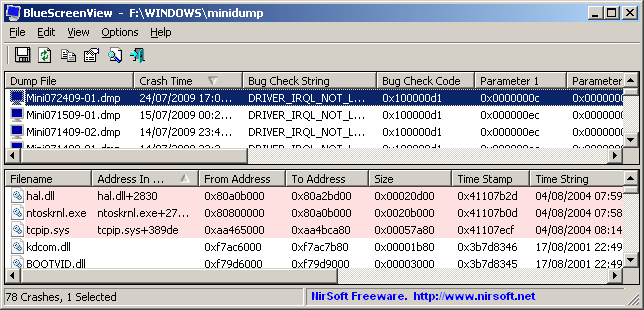

 Ответить с цитированием
Ответить с цитированием





